Python2.7+OpenCV的安装配置以及部分图像基础处理
OpenCV的环境搭建(python3.6.7)
在安装python2.7版本之前,因为系统中已经有其他python的版本存在,所以我便先尝试了根据现有python版本进行opencv的配置。
按照习惯,先查看自己的python版本,进入python所在文件夹目录后输入python,则命令行会输出对应的python界面,如下图:

在下载安装好python的基础上,安装OpenCV只需要几个简单步骤。
1.打开命令行,进入自己所安装的python所在的文件夹目录下,这里要注意,若是不进入目录,直接输入OpenCV安装语句是无效的。
![]()
2.输入命令python -m pip install opencv-python,可以顺利地成功下载。
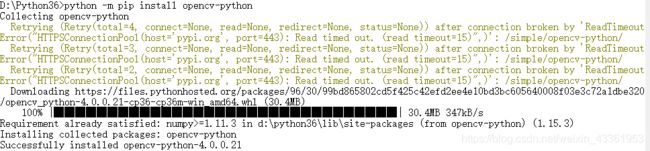
3.OpenCV安装成功后,进入python命令行,输入import cv2命令测试,若是没有报错,则OpenCV安装成功。

4.这里找了一段简单的读取图片的代码段做了一个简单的运行,若是运行成功显示图片则环境搭建成功。
import cv2 as cv
img = cv.imread("C:/Users/92374/Pictures/timg.jpg")%这里注意是 / 而不是 \
cv.namedWindow("Image")
cv.imshow("Image",img)
cv.waitKey(0)
cv2.destroyAllWindows()
结果如下图:
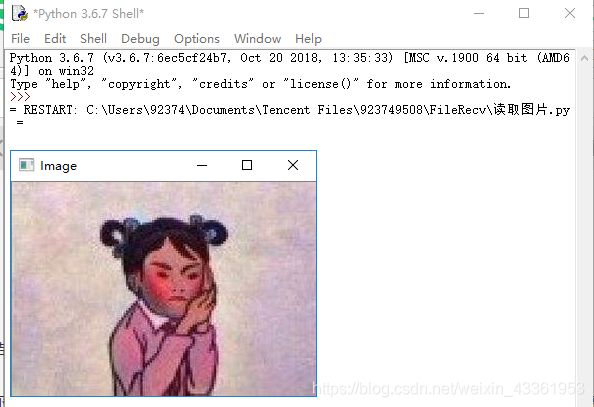
但是后续在使用python3.6.7版本作为实例调试的平台时(实例代码会附在文章后面),出现了如下问题:
- 在命令行输入
pip install pil命令时,是无法安装的,因为python3.6的版本和pil并不适用,这里给出pil的下载地址,大家也可以直接通过网站下载安装:http://www.pythonware.com/products/pil/ 因为无法使用pil,我便尝试换成pillow,同理,输入命令pip install pillow,这次可以成功,并且能够成功运行后面的第一个实例,但是需要注意的是pil和pillow并不是同一个东西。(由于这个尝试较早所以这里忘了截图) - 在运行第二个实例时,出现了下面这个错误:

在这之前,我已经从网上下载了PCV的文件包,将其装在和代码相同的目录下,这里给出PCV的下载地址:https://github.com/willard-yuan/pcv-book-code
而上图中的错误是PCV包中出现了一些问题,查了一些相关资料后猜测是因为python版本的问题,也可能存在pil的问题,所以决定换用python2.7的版本。
python2.7版本的安装、配置与调试
- 关于这个版本我选择了Python(x,y)的下载版本,在这里给出下载地址:http://pythonxy.connectmv.com/ Python(x,y) 2.7.x是一个库安装包,除了包含Python自身外,还包含了很多第三方库,不需要你额外下载许多的包,下面是我的安装过程:

这里注意在选择框中要选择Full,python计算机视觉编程的译者建议为避免出现运行实例时出现的依赖问题将这些库都选上。


2. 以上python(x,y)就安装完了,接下来便是前面所说的PCV,进入PCV所在的目录,输入如下命令:
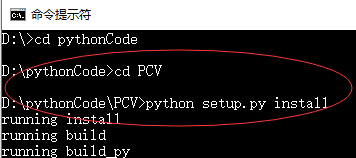
安装完成后可以在shell里输入 import PCV检验,若没有报错则安装成功。
3. 根据计算机视觉编程书中的指导,我们还需要下载一个VLfeat,下载地址:http://www.vlfeat.org/

点击下载并解压,根据下方的路径找到win64文件夹
![]()

将win64复制到你想要存储的目录中,在这里我存储在和实例代码相同的目录中方便查找。完成后,进入PCV文件夹中的localdescriptors找到sift.py文件并打开。

将图中位置cmmd上的目录修改为你刚刚自己所放置的win文件的目录。这里有一点要注意,路径后面一定要加空格!否则会出现找不到这个文件的报错。到此,安装基本结束,可以开始运行实例代码了。
实例代码运行结果
代码
- 图像的轮廓和直方图
# -*- coding: utf-8 -*- #这一句记得加,不然中文会显示乱码
from PIL import Image
from pylab import *
# 添加中文字体支持
from matplotlib.font_manager import FontProperties
font = FontProperties(fname=r"c:\windows\fonts\SimSun.ttc", size=14)
im = array(Image.open('2.jpg').convert('L')) # 打开图像,并转成灰度图像
figure()
subplot(121)
gray()
contour(im, origin='image')
axis('equal')
axis('off')
title(u'图像轮廓', fontproperties=font)
subplot(122)
hist(im.flatten(), 128)
title(u'图像直方图', fontproperties=font)
plt.xlim([0,260])
plt.ylim([0,11000])
show()
- 直方图均衡化
# -*- coding: utf-8 -*-
from PIL import Image
from pylab import *
from PCV.tools import imtools
# 添加中文字体支持
from matplotlib.font_manager import FontProperties
font = FontProperties(fname=r"c:\windows\fonts\SimSun.ttc", size=14)
im = array(Image.open('2.jpg').convert('L')) # 打开图像,并转成灰度图像
#im = array(Image.open('../data/AquaTermi_lowcontrast.JPG').convert('L'))
im2, cdf = imtools.histeq(im)
figure()
subplot(2, 2, 1)
axis('off')
gray()
title(u'原始图像', fontproperties=font)
imshow(im)
subplot(2, 2, 2)
axis('off')
title(u'直方图均衡化后的图像', fontproperties=font)
imshow(im2)
subplot(2, 2, 3)
axis('off')
title(u'原始直方图', fontproperties=font)
#hist(im.flatten(), 128, cumulative=True, normed=True)
hist(im.flatten(), 128, normed=True)
subplot(2, 2, 4)
axis('off')
title(u'均衡化后的直方图', fontproperties=font)
#hist(im2.flatten(), 128, cumulative=True, normed=True)
hist(im2.flatten(), 128, normed=True)
show()
- 高斯滤波处理
# -*- coding: utf-8 -*-
from PIL import Image
from pylab import *
from scipy.ndimage import filters
# 添加中文字体支持
from matplotlib.font_manager import FontProperties
font = FontProperties(fname=r"c:\windows\fonts\SimSun.ttc", size=14)
#im = array(Image.open('board.jpeg'))
im = array(Image.open('2.jpg').convert('L'))
figure()
gray()
axis('off')
subplot(1, 4, 1)
axis('off')
title(u'原图', fontproperties=font)
imshow(im)
for bi, blur in enumerate([2, 5, 10]):
im2 = zeros(im.shape)
im2 = filters.gaussian_filter(im, blur)
im2 = np.uint8(im2)
imNum=str(blur)
subplot(1, 4, 2 + bi)
axis('off')
title(u'标准差为'+imNum, fontproperties=font)
imshow(im2)
#如果是彩色图像,则分别对三个通道进行模糊
#for bi, blur in enumerate([2, 5, 10]):
# im2 = zeros(im.shape)
# for i in range(3):
# im2[:, :, i] = filters.gaussian_filter(im[:, :, i], blur)
# im2 = np.uint8(im2)
# subplot(1, 4, 2 + bi)
# axis('off')
# imshow(im2)
show()



